PDF版の作業に最適なオンラインPDFコンバーターを見つけるのに苦労していますか?インターネットにはたくさんのPDFコンバーターがあり、それぞれ機能が異なります。どちらが要件に最も適しているかをどのように判断できますか?
この投稿では、私たちがテストしたいくつかの最高のオンラインPDF変換ツールをリストし、選択する前にそれらの長所と短所をヘッドアップとして要約します。これらのオンラインツールは、変換品質、変換形式オプション、処理速度、セキュリティなどの基準に基づいて判断しました。PDFコンバーターの評価方法については、前回の記事「最高のPDF Converterを選択するための9つのヒント」を参照してください。
私たちがお勧めする4つの最高のオンラインPDFコンバーター
EasePDF
EasePDFは、PDFユーザーにクリーンで快適なユーザーインターフェイスを備えた素晴らしい無料のオンラインPDF変換ツールを提供することにより、PDFの変換を非常に簡単にします。変換、編集、マージ、分割、圧縮などのPDF関連の問題に対応する30以上のオンラインツールがあります。

ユーザーは、インターネット接続の下でいつでもどこでも、コンピューター、タブレット、携帯電話、 Googleドライブ、 Dropboxからファイルを処理できます。変換されたファイルは、サーバーから自動的に削除される前に24時間以内にダウンロードして共有できます。 EasePDFは無料でバッチ変換も提供しており、制限はまったくありません。
際立った特徴
+すべてのツールが100%無料
+登録は必要ありません
+タスクやファイルの制限はありません
+無料のバッチ変換
+ユーザーフレンドリーな体験
何が良いのか
-30MBを超える大きなファイルの変換には時間がかかる場合があります。
品質と変換結果
スキャンされたPDFドキュメントと通常のPDFドキュメントの両方で、テキストと画像の変換とPDFからWordへの再構築の精度は非常に印象的です。元の植字は変更されませんでした。すべてがPDFと同じように見えました。
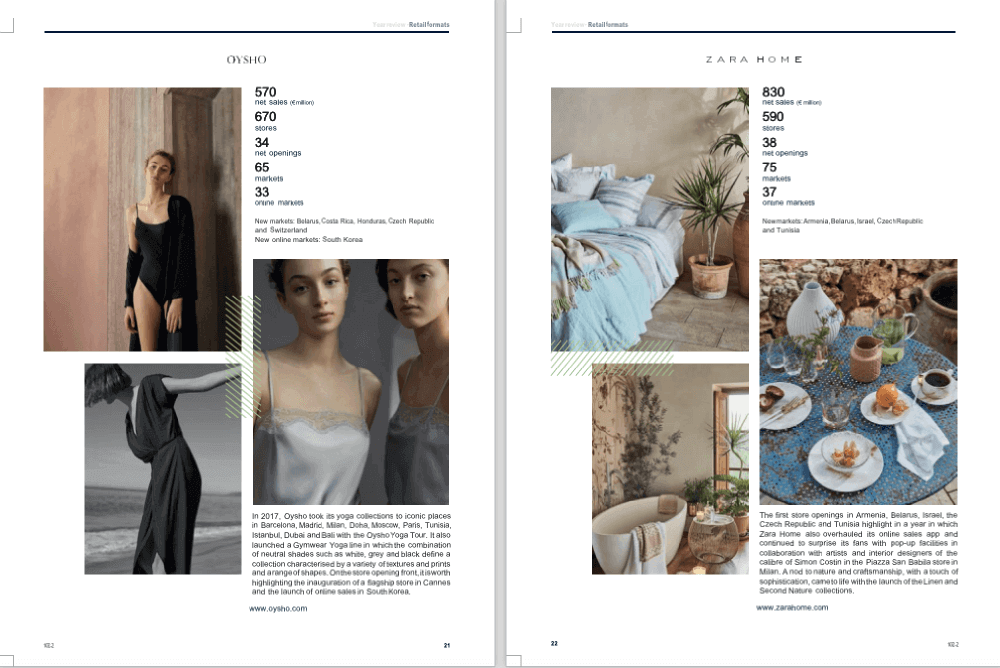
PDFをExcelに変換するとき、 EasePDFは10進数を含むすべての図とフォーマットを保存することができました。変換されたExcelスプレッドシートは非常に整理されており、すぐに使用できます。
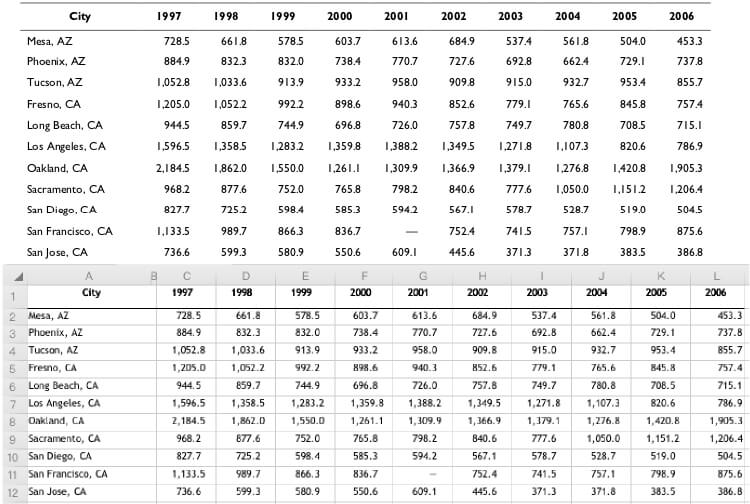
PDF to Image Converterは、PDFから画像を抽出することと、PDFファイル全体を3つの異なる出力写真品質を選択できる画像に変更することの両方をサポートします。
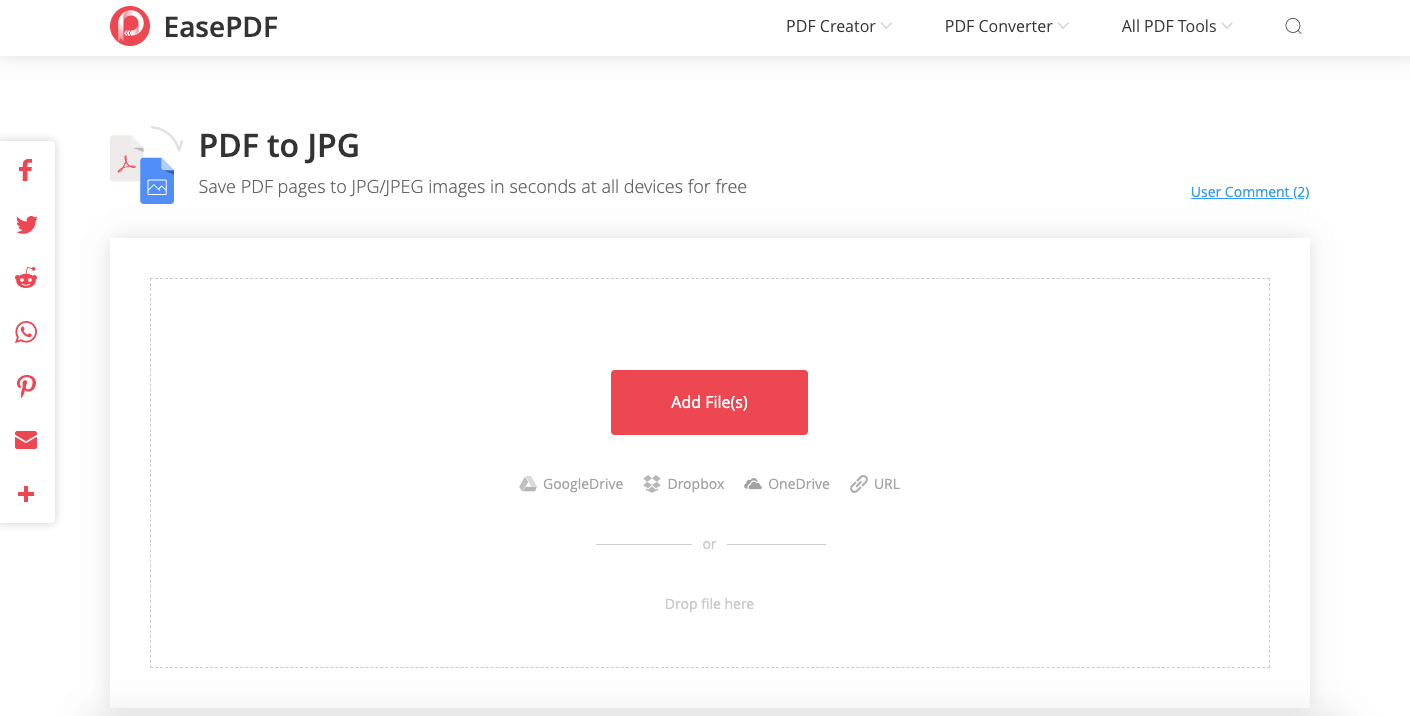
iLovePDF
iLovePDFはユーザーフレンドリーなインターフェースを提供し、PDF変換を非常にシンプルかつ効果的にします。 PDFを変換するためのオンラインツールを提供するだけでなく、モバイルアプリとデスクトップソフトウェアを使用することでプラットフォームの制限から解放されます。

PDFソリューション用のオンラインツールは20あり、登録ユーザー用のアカウントは3種類あります。無料のユーザーは、特定の制限の下ですべてのツールにアクセスできます。サインアップして年間48ドルのプレミアムプランを利用すると、一括変換やタスクあたりの最大ファイル数などの高度なサービスを利用できます。
際立った特徴
+高速変換
+オフラインのモバイル版とデスクトップ版を用意する
+シンプルなインターフェース
何が良いのか
-包括的なチャートやテキストの組み合わせを扱う場合、小さなエラーが発生する傾向があります。
品質と変換結果
テストしたすべてのコンバーターの中で、 iLovePDFは最高のExcelテーブル保存を提供しました。テーブルのレイアウトとデータを適切な品質で維持し、タイトルと重要な説明を添付します。少し気になるのは、テーブルに関連しないテキストをExcelブックにたくさん保存したことだけです。
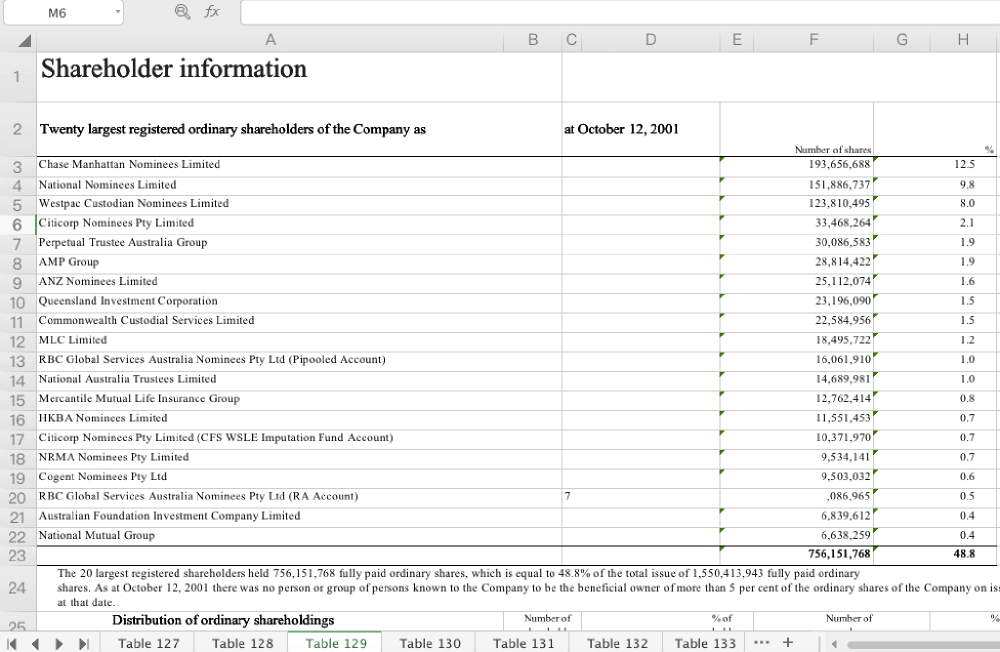
iLovePDFは、PDFからWordおよび画像への変換でもうまく機能し、ほとんどの要素がWordで適切に保存されます。変換されたJPG / PNGのピクセルレートは高くなります。これは、画像ファイルがデバイスのより多くのスペースを占めることも意味します。
Smallpdf
Smallpdfは、2013年に設立されたオンラインのWebベースのPDFソフトウェアですSmallpdfは、毎日のPDF使用に関するすべての基本的なニーズをほぼカバーする19種類の使いやすいPDFツールを提供します。ドラッグアンドドロップするだけで、PDFをOfficeに、 OfficeをPDFに、PDFを編集するなどを数秒で行うことができます。

SmallpdfはDropboxおよびGoogleドライブとも統合されているため、クラウドドライブからファイルを簡単に変換できます。アップロードおよび変換されたすべてのファイルは、1時間後にサーバーから削除されます。月額6ドルのバッチ処理やeSigningなど、プレミアムユーザーのみが利用できる特定の機能があります。
際立った特徴
+ Chrome拡張機能が利用可能
+利用可能なデスクトッププログラム
+ Gmailの添付ファイルをSmallpdfで変換する
何が良いのか
-無料および未登録のユーザーは、1時間に2つのタスクしか処理できません。
品質と変換結果
SmallpdfでPDFto Word / Excel / JPGツールをテストしたところ、全体的に一貫して良好なパフォーマンスが示されています。ほとんどすべての要素を新しいファイルに保持することができました。変換速度はOKでした。優れた点の1つは、変換されたすべての画像をzipファイルとしてダウンロードしたり、特定の画像を選択してデバイスに保存したりできることです。
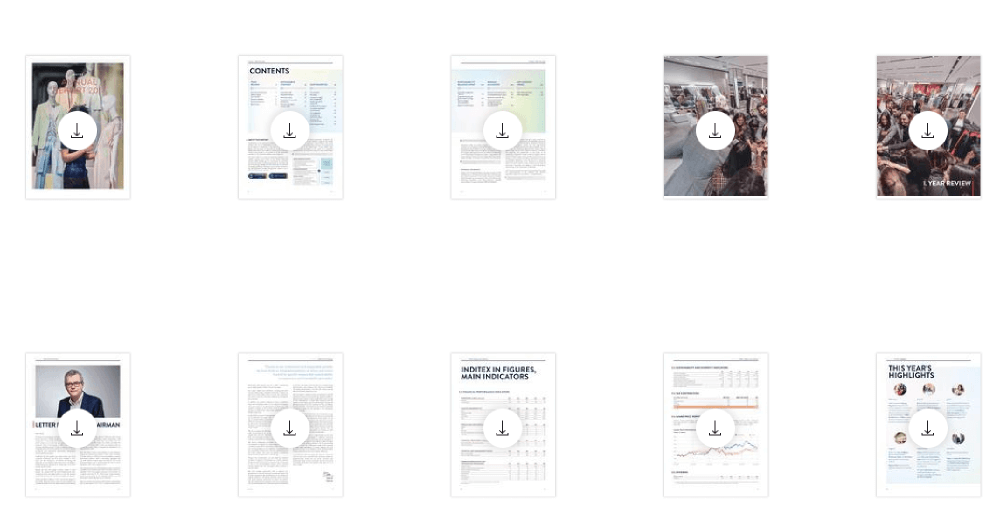
Smallpdfは、OCRテクノロジーを使用して、スキャンしたPDFを他の編集可能な形式に変換できます。明確なファイルサイズの制限はないようですが、最大処理時間は10分です。つまり、10分を超えて処理するには大きすぎるものはすべて中断されます。
PDF Candy
PDF Candyは、PDFファイルを操作するための完全に無料のオンラインおよびオフラインツール(変換、分割、マージ、回転など)を世界中のユーザーに提供します。すべてのツールは非常に使いやすいです。 Dropbox、 Googleドライブから、または単にドラッグアンドドロップするだけで、いつでもファイルをアップロードできます。

PDF Candyには、40を超えるオンラインPDFツールと20を超える形式があります。最高の変換体験を提供するために、自動OCR機能も含まれています。 EasePDFと同様に、 PDF Candyで電子メールアカウントでサインアップする必要はありません。つまり、個人情報の漏洩について心配する必要はありません。
際立った特徴
+デスクトップPDFソフトウェアが利用可能
+ 100%無料
+40以上のオンラインツール
+スキャンしたPDFをより適切に変換するためのオンラインPDFOCR
何が良いのか
-Wordのヘッダー、フッター、ページ番号がずれることがあります。
-PDFからExcel、PPT、Epubへのコンバーターの欠如。
品質と変換結果
PDF Candyは、変換されたWordおよびExcelドキュメントに美しく整然としたレイアウトを提供しました。 PDFからJPG / PNGへのコンバーターの場合、 PDF Candyは、低、メディア、高の3つのオプションの出力画質を提供します。必要に応じて、品質グレードを変換してダウンロードできます。通常、解像度が高いほど、サイズは大きくなります。
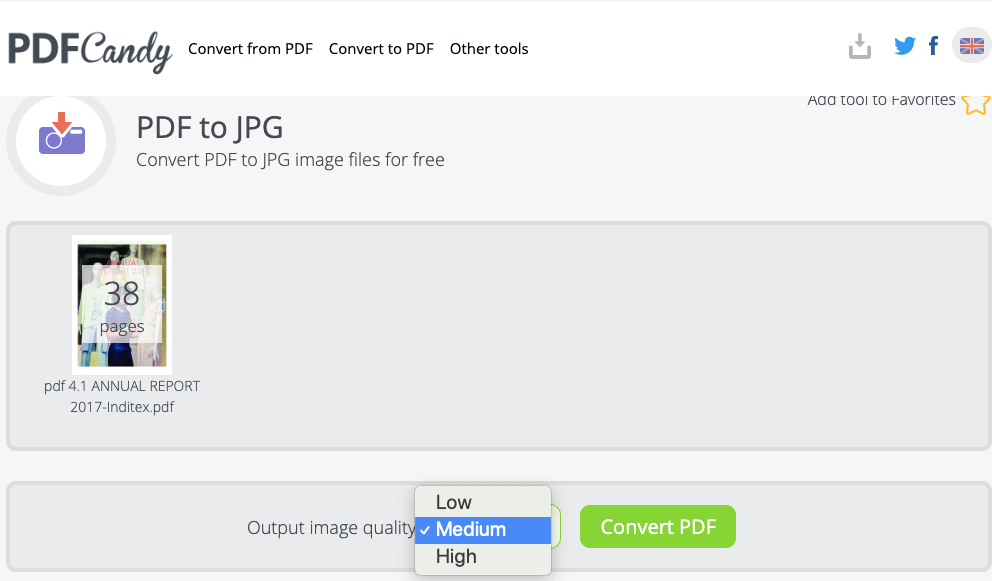
全体的に、それは素晴らしい変換効果を示しました。バルクファイルを一度に変換する場合は、デスクトップバージョンをダウンロードする必要があります。
4つのオンラインPDFコンバーターの比較リスト
すべての機能を効果的に比較するために、次の表を要約しました。
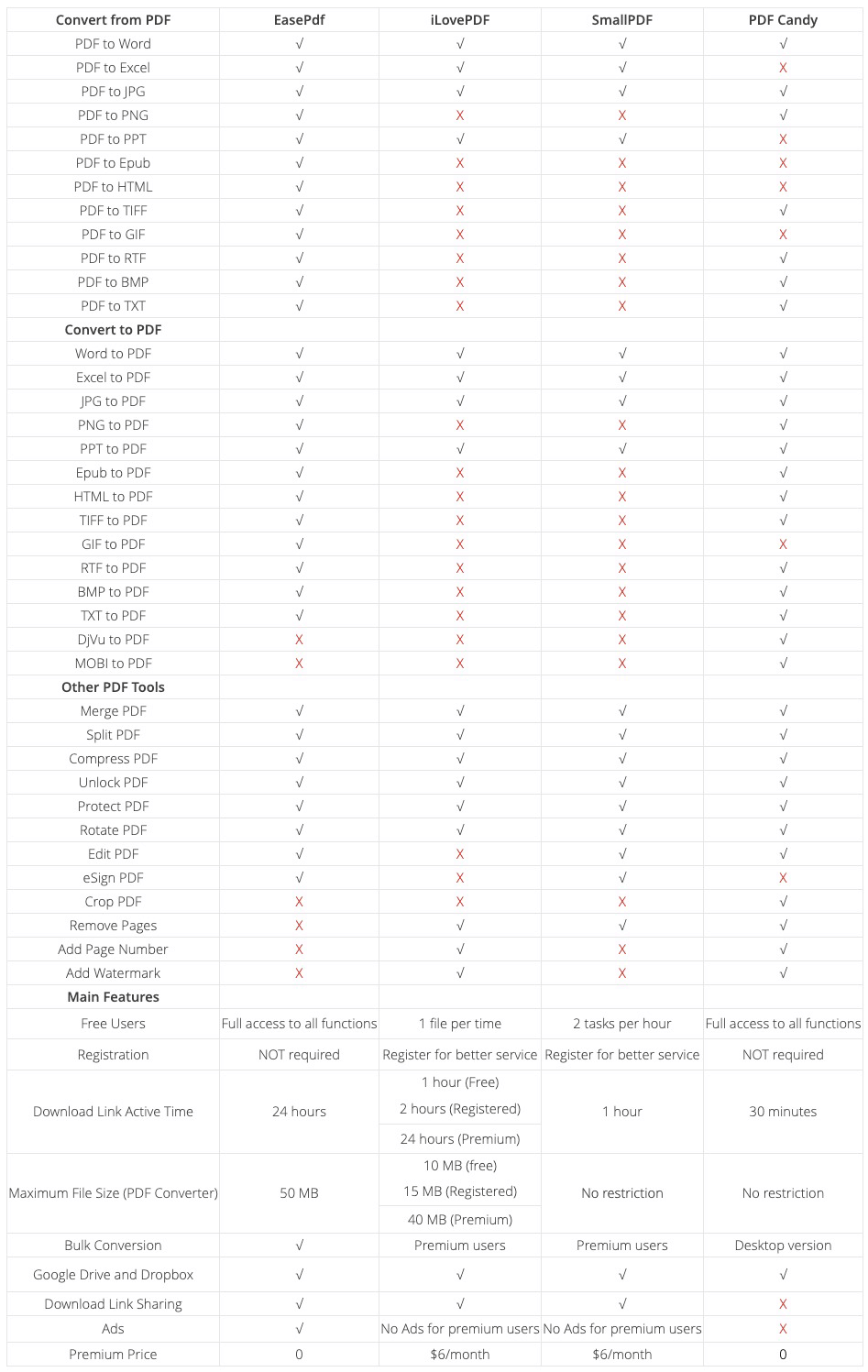
この記事は役に立ちましたか? ご意見ありがとうございます!
はい または いいえ























